Profesionalci u dizajnu znaju da se ponekad moraju "igrati" s formatima. Mislimo na prijenos dokumenata na fotografije, jpg u word, slika u pdf ... i vjerovali ili ne, postoje trenuci kada se možete suočiti sa sumnjama ili ne znati koja je najbolja opcija za pretvaranje jednog formata u drugi.
Stoga, ovom prilikom, ako je ono što vam treba je da prijeđete iz JPG-a u Word, pomoći ćemo vam nudeći vam potrebne informacije, ali i programe pomoću kojih možete lako pretvoriti, bez obzira imate li znanje ili ne.
Šta je JPG

JPG format je produžetak slike, odnosno fotografija koju ćete dobiti na računaru ispod završetka -jpg. Puni naziv je Joint Photographic Experts Groups, pa je stoga poznat i kao JPEG.
Ovaj format Karakterizira ga komprimiranje slika dovoljno da ne teži puno (kako bi ga mogli prenijeti ili preuzeti za nekoliko sekundi), ali bez ove kompresije što znači da će slika izgubiti kvalitetu. Zapravo nema, iako će se s vremenom i kopiranjem i preuzimanjem te slike primijetiti malo veći gubitak.
Trenutno je JPG jedan od najpoznatijih na Internetu. Gotovo sve slike ga koriste jer je to format koji obično nije pretežak i koji dobro funkcionira na bilo kojem webu i pretraživaču. Iako trenutno gubi tlo pod nogama, jer novi web format usmjeren, Webp, ide vrlo dobro. Iako još nije prihvaćen i webp datoteke se i dalje ne mogu koristiti na svim mjestima.
Šta je riječ

Stvarno, Word je program. Mislimo na Microsoft Word, tekstualni program koji je integriran u Microsoft Office. Iz tog razloga poznat je pod nazivom Office Word ili Microsoft Word. Od 1983. godine je na našim računarima, iako danas postoje mnoge druge besplatne alternative koje treba razmotriti (koje su njegovi klonovi).
Prema tome, ono što ćemo zaista učiniti prilikom pretvaranja JPG-a u Word je da ga proslijedimo u tekstualni dokument, obično s nastavcima doc ili docx.
Ovaj dokument je jedan od najčešće korištenih, posebno za pisanje teksta, iako se to može učiniti i za umetanje slika ili čak stvaranje teksta i slikovnih dokumenata sa određenim formatima (otuda i njegova upotreba).
Sada biste trebali znati da kada prelazite iz JPG-a u Word, zapravo ne prelazite iz JPG-a u Word format, već idete na proširenje za doc (ono je najčešće). Da li je Word zapravo naziv programa, ali ne i sama datoteka. Ikona koja se pojavljuje u ovoj vrsti dokumenta navodi da se ovaj dokument otvara pomoću programa Word (ili njegovih alternativa, poput OpenOffice, LibreOffice ...).
Programi za prelazak iz JPG-a u Word

Zamislite da imate sliku. Može sadržavati crteže, ilustracije, ali i tekst. I trebate ga izmijeniti i koristiti sve u njemu. Ali nemate original i nemate način za izmjenu jpg-a. Iz tog razloga mnogi odlučuju pronaći način da ga pretvore u nešto što mogu urediti, kao što je Word datoteka. Želite li znati koje alternative imate za pretvaranje JPG-a u Word? Mi razgovaramo o njima.
Pretvorite JPG datoteke u Word na mreži
Jedna od prvih opcija, posebno ako koristite pretraživač za rješavanje problema koji imate, su mrežne stranice koje vam pomažu u konverziji.
Ovo je jedan od najlakših i najbržih načina za to, koji ima tu prednost što nije potrebno ništa preuzimati na računar niti morate bilo što instalirati. Naravno, ima i nedostatak što ćete prenositi podatke koji su možda privatni na web i gubite kontrolu nad tim što će oni učiniti s onim što učitate. Iz tog razloga, mnogi radije ignoriraju ovaj obrazac.
Ali ako vam ne smeta, onda možete bez problema koristiti različite stranice. Pored toga, njegov način rada je jednostavan:
- Otpremite JPG sliku koju želite pretvoriti.
- Dajte da se pretvori i pričekajte nekoliko minuta. Nešto što rade je prosljeđivanje izravno u PDF, a odatle u Doc.
- Preuzmite verziju dokumenta koja je već pretvorena.
Većina stranica daje vam informacije o tome kako se ponašaju prema datotekama koje učitate, pa ne bi bilo loše, prije nego što pretvorite nešto što je "privatno" ili "važno", odvojiti nekoliko minuta da pregledate njihove politike.
I koje stranice možete koristiti? Preporučujemo vam:
- Pretvoreno.
- smallpdf.
- online2pdf.
- Online pretvaranje besplatno.
- Zamzar.
Pređite s JPG-a na Word s programima
Druga opcija koju morate prenijeti JPG u Word je gotova programe instalirane na računaru. U ovom slučaju postoje različite opcije koje možete koristiti, a neke čak ne trebaju ništa preuzimati i instalirati.
JPG u Word s fotografijama
Ako imate Windows 10, sigurno u svom meniju imate opciju "Fotografije". To je aplikacija koju sistem koristi tako da možete vidjeti fotografije na računaru, ali i one koje učitate sa svog mobilnog telefona, tableta itd. Pa, s ovim možete pretvoriti slikovnu datoteku u tekstualnu.
Šta moraš učiniti? Prvo što je potrebno otvoriti sliku pomoću ove aplikacije (putem Fotografije ili Fotografije).
Zatim pritisnite gumb za ispis (imate ga u gornjem desnom uglu). Ovo će aktivirati ploču za ispis vašeg računara, ali nećemo je ispisati, već ćemo zatražiti da ono što želimo ispisati spremite u drugi format.
Da biste to učinili, morate dati Microsoft Print u PDF i dati ga da spremi kao. Stavite ime datoteke i ekstenziju .pdf i date je da spremi.
I da, trenutno ga nemate u Wordu, već u PDF-u. Ali tu datoteku, s gumbom s desne strane, možete zatražiti da je otvori pomoću programa Microsoft Word i otvorit će se onakva kakva jest. Zapravo, Word će vam reći da treba pretvoriti PDF u doc datoteku. Kažete da i, nakon nekoliko minuta, bit ćete spremni.
Naravno, morat ćete provjeriti je li sve točno jer nije nepogrešivo, možda ima grešaka.
Preuzmite programe za spremanje JPG-a u Word
Ako više volite instalirajte specifičniji program u tu svrhu, To možete i učiniti, jer postoji nekoliko mogućnosti.
Neki od njih su PDF Element Pro, JPG u Word Converter, JPG u Word ...
Svi oni rade na isti način. I to je da, nakon što se instalira, jednostavno morate otvoriti sliku s njima (ili stavite stazu na kojoj je datoteka) i dajte joj da se pretvori u novi format teksta.